هایلایت اینستاگرام چیست؟ + آموزش ساخت و مدیریت هایلایت استوری
اینستاگرام چند سال است قابلیت گذاشتن استوری را به کارکردهایش اضافه کرده است. استوری (Story) به معنای داستان، عکس یا فیلم (به طور کلی محتوایی) است که 24 ساعت در پروفایل شما قابل مشاهده است. اما شاید تمایل داشته باشید استوری نیز به صورت دائمی در پروفایلتان بماند. هایلایت اینستاگرام (Highlight) پاسخ شماست. کافی است استوری های مورد نظرتان را هایلایت کنید تا برای همیشه در دسترس خودتان و فالوورهایتان باشند. برای پاسخ دقیق به این سوال که هایلایت اینستاگرام چیست؟ و همچنین آموزش ساخت و مدیریت هایلایت استوری و ساخت کاور برای آن، در ادامه این مقاله با ما همراه باشید.
هایلایت اینستاگرام چیست؟
هایلایت در اینستاگرام جایگاهی است که میتوانید استوری هایتان را در آن ذخیره کنید، به طوری که بعد از گذشت 24 ساعت همچنان در دسترس مخاطبانتان باشند. محل قرار گرفتن هایلایت ها در پروفایل شما و بالای پست ها است. نکته مهم دیگر راجع به هایلایت اینستاگرام این است که به واسطه همین قرار گرفتن در بالای صفحه پروفایل، میتواند هم زمان کاربرد یک پورتفولیو یا حتی سایت را داشته باشد و شما را همراه با فعالیتهای گوناگونی که دارید به فالوورها و سایر کاربرانی که برای اولین بار پیجتان را میبینند، معرفی کند.
بعد از خرید فالوور اینستاگرام از فالوریاب، فالوورهای واقعی با صفحه شما مواجه میشوند. بهتر است هم از نظر ظاهری و هم محتوا هایلایت های جذابی داشته باشید تا بازخورد بیشتری بگیرید.
نحوه استفاده از هایلایت در اینستاگرام و مدیریت آن
برای استفاده بهینه از هایلایت و آموزش ساخت و مدیریت هایلایت استوری باید موارد زیر را بلد باشید:
- نحوه ایجاد هایلایت
- نحوه افزودن استوری فعلی خودتان به هایلایت
- نحوه افزودن یک استوری قدیمی به هایلایت
- تغییر و ویرایش هایلایت
- نحوه درست کردن کاور مناسب هایلایت
در ادامه هرکدام از این موارد را توضیح میدهیم.
نحوه ایجاد هایلایت اینستاگرام
اولین الزام ایجاد هایلایت این است که اینستاگرام شما به روز باشد. برای دانلود اینستاگرام اینحا کلیک کنید: دانلود اینستاگرام
نکته دیگر این است که دست کم باید یک استوری گذاشته باشید تا بتوانید هایلایتی بسازید. برای شروع این کار:
1- استوری را باز کنید.
2- گزینه Highlight را که پایین صفحه قرار دارد لمس کنید.
3- گزینه new را بزنید.
4- نام مورد نظرتان را برای هایلایت بنویسید و گزینه add (افزودن) را بزنید. میتوانید کاور هایلایت را هم انتخاب کنید. (در ادامه مقاله نکتههایی برای نامگذاری موثر هایلایت و نحوه ساخت کاور هایلایت خواهیم گفت). نهایتا گزینه Done را لمس کنید.
به این ترتیب شما اولین هایلایت خود را ساختید. حالا اگر به پروفایلتان نگاه کنید، هایلایتی که ساختید را میبینید و یک عبارت New کنار آن نوشته شده است که با لمس آن میتوانید هایلایت های بعدی را ایجاد کنید.
نحوه افزودن استوری فعلی خودتان به هایلایت اینستاگرام
بعد از ایجاد هایلایت ها، میتوانید انتخاب کنید که هر استوری در چه هایلایتی قرار بگیرد. برای انجام این کار نیز استوری را باز کنید و گزینه Highlight را لمس کنید. لیست هایلایت های ایجاد شده نمایش داده میشوند و با انتخاب هر کدام از هایلایت ها، استوری شما در آن قرار میگیرد. یک استوری را میشود به چند هایلایت اضافه کرد. همچنین هر هایلایت اینستاگرام نهایتا میتواند حاوی 100 عدد استوری باشد. اما محدودیتی در تعداد هایلایت ها وجود ندارد و شما میتوانید بیشمار هایلایت داشه باشید.
نحوه افزودن یک استوری قدیمی به هایلایت اینستاگرام
گفتیم که برای ساختن یک هایلایت به دست کم یک استوری نیاز داریم. اما این استوری میتواند از میان استوریهایی باشد که در روزهای قبل گذاشتهاید و در آرشیو استوری های شما بایگانی شده است.
برای این که استوریها آرشیو شوند باید از قبل این امکان را برای آن ها فعال کرده باشید. برای فعالسازی آرشیو خودکار هر استوری، باید مسیر زیر را طی کنید:
Setting > Privacy and Security > Story Controls > Save to Archive
در صورت فعال بودن این حالت از قبل، میتوانید از آرشیو استوری استفاده کنید و هایلایت بسازید. برای ساخت هایلایت و یا افزودن یک استوری قدیمی به هایلایت ها، مراحل زیر را انجام دهید:
1- در صفحه پروفایل خودتان وارد منو شده و علامت آرشیو (ساعت) را در بالای منو لمس کنید.
2- از منوی کشویی، گزینه Story Archive را انتخاب کنید تا استوریهای قدیمی نمایش داده شوند.
3- استوری مورد نظرتان را باز کنید و همان مراحل مربوط به نحوه ایجاد هایلایت یا نحوه افزودن استوری فعلی خودتان به هایلایت را انجام دهید.
تغییر و ویرایش هایلایت اینستاگرام
تغییراتی که میتوان در یک هایلایت اعمال کرد شامل تغییر کاور، تغییر نام و تغییر محتوای آن یعنی حذف و اضافه کردن استوری ها میشود.
برای ایجاد هر کدام از این تغییرات، ابتدا هایلایت را باز و علامت سه نقطه در پایین آن را لمس کنید. سپس گزینه Edit Highlight را انتخاب کنید. در صفحه باز شده، با لمس گزینه Edit Cover میتوانید تصویر کاور هایلایت را تغییر دهید. همچنین با لمس نام هایلایت میتوانید آن را ویرایش و عوض کنید. از میان آرشیو استوریهایی که در حال نمایش هستند نیز میتوانید استوری های مورد نظرتان را انتخاب و یا استوری های کنونی هایلایت را حذف کنید. نهایتا با لمس گزینه Done ، تغییرات لحاظ شده در هایلایت ذخیره میشوند.
جهت حذف یک هایلایت در اینستاگرام نیز کافیست انگشتتان را روی آن نگه دارید و در پنجرهی باز شده، گزینه Delete Highlight را انتخاب کنید.
نحوه درست کردن کاور مناسب هایلایت اینستاگرام
به طور پیش فرض، اینستاگرام اولین استوری هر هایلایت را به عنوان کاور آن انتخاب میکند. همچنین در صفحه مربوط به ویرایش کاور، امکان انتخاب کاور از میان سایر استوریهای هایلایت و همچنین تصویری از بین تصاویر گالری گوشی را به شما میدهد. اما همانطور که در پیج های مختلف باید دیده باشید، از مجموعه تصاویری به عنوان کاور هایلایت استفاده میشود که طراحی منحصر به فرد و متناسب با کسب و کار پیج دارند و توجه کاربران را به آن پیج جلب میکنند و ایمپرشن impression پیج را بالا میبرند.
داشتن کاور مناسب قدم مهمی در آموزش ساخت و مدیریت هایلایت استوری و نهایتا جذب و افزایش فالوور اینستاگرام محسوب میشود.
برای ساختن یک کاور مناسب، میتوانید از ابزارهای تخصصی گرافیک مثل فتوشاپ یا حتی ایلاستریتور استفاده کنید. صفحه مناسب برای طراحی کاور یک مربع 2000*2000 پیکسل است و باید تصویری که برای کاور میگذارید، در مرکز این مربع قرار بگیرد. ساخت کاور به این روش نیاز به مهارت و خلاقیت شما دارد. نمونههای زیر را مشاهده کنید:
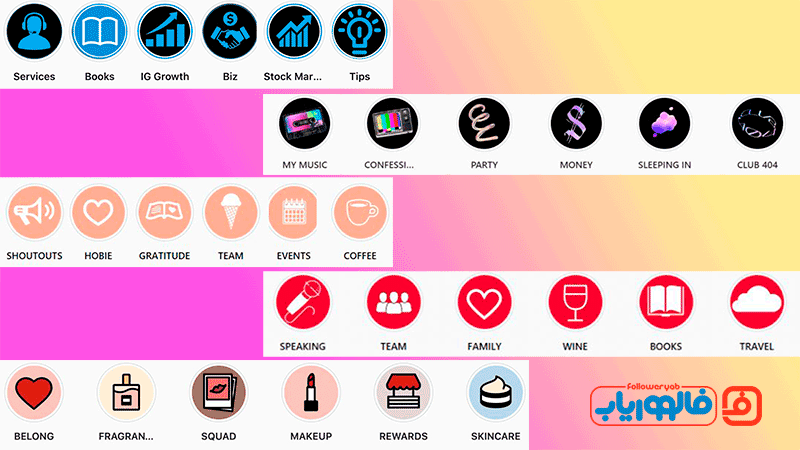
در کنار ابزارهای تخصصی، میتوانید از سایت www.canva.com نیز برای طراحی کاور هایلایت استفاده کنید.
بعد از ورود به این سایت، روی گزینه creat a design کلیک کنید و از میان گزینههای موجود در منو، گزینه Instagram Story Highlight Cover را انتخاب کنید. یک صفحه جدید باز میشود که همزمان امکان استفاده از قالبهای آماده و همچنین ساخت کاور اختصاصی را از طریق ابزارهای canva که در سمت چپ صفحه جدید مشاهده خواهید کرد، برای شما فراهم میکند. البته توضیح کامل استفاده از این ابزارها در این مقاله نمیگنجد، اما آنها را در ادامه به صورت اجمالی معرفی میکنیم:
1- Template
این گزینه، تمام قالبهای آماده را نشان میدهد. میتوانید روی علامت تنظیمات کلیک کنید و رنگ مورد نظرتان را نیز انتخاب و فیلتر کنید تا فقط قالبهایی با تنالیته رنگی مورد انتخابتان برای شما نمایش داده شوند. یک فیلد برای جستجوی زبان نیز در این قسمت وجود دارد که متاسفانه زبان فارسی را ساپورت نمیکند. با انتخاب هر کدام از قالبها، میتوانید وارد تب های بعدی شده و از تصاویر و متن های مورد نظر برای ویرایش کاور به سلیقه و با توجه به نیاز خودتان استفاده کنید. کافیست روی هر آیتم کلیک کنید تا به صفحه اضافه شود. بعد داخل محیط طراحی، میتوانید ابعاد این اجزا را جداگانه تغییر دهید.
2- Upload
در این قسمت میتوانید تصاویری را که خودتان از قبل داشتهاید، در سایت آپلود کرده و برای طراحی استفاده کنید.
3- Photos
در این تب، امکان استفاده از تصاویر موجود در سایت را دارید.
4- Elements
در این قسمت نشانهها و المانهای برداری وجود دارند که زمینهی شفاف دارند. لوگوها، نشانهها، استیکرها و مواردی از این دست که انتخاب مناسبی برای نشان دادن محتوای اصلی هایلایت اینستاگرام هستند.
5- Text
این قسمت برای افزودن فونت به کاور در نظر گرفته شده است. خبر خوش این است که قابلیت تایپ فارسی در این قسمت فراهم است و میتوانید نوع فونت، رنگ سایز و.. آن را درست مثل تنظیمات word تغییر دهید. اما چون تنوع فونت فارسی در سایت کم است و امکان آپلود فونت جدید نیست، میتوانید نوشتهها را از قبل در فتوشاپ و با فونت دلخواهتان بنویسید و فایل آنها را به صورت عکس (مورد شماره 3) به کاور اضافه کنید.
6 و 7 به ترتیب شامل Audio و Video هستند که کاربردی برای طراحی کاور هایلایت اینستاگرام ندارند. اما برای ساختن انواع محتواهای دیگر میتوانید از آنها استفاده کنید.
8- Background
در این صفحه تصاویر زمینه به صورت خالی نشان داده میشوند. میتوانید به جای قالبهای آماده، از این تصاویر نیز استفاده نمایید.
نکات تکمیلی در مورد هایلایت اینستاگرام
- هایلایتها به ترتیب جدید بودن آخرین استوریشان در پروفایل نشان داده میشوند. یعنی جدیدترین هایلایت در سمت چپ قرار میگیرد.
- از هایلایت برای دسته بندی و همچنین دسترسی سریع به تمام مطالب میتوانید استفاده کنید. کافیست پست را در استوری share کرده و بعد آن استوری را هایلایت کنید.
- بینندگان یک استوری در هایلایت تنها در همان 24 ساعت اول انتشار به شما نشان داده میشوند. پس از آن لیست بیننده ها نمایش داده نمیشود و تنها تعداد آنها مشخص است.
- نام خاص، کاور خاص و ایده خاص همیشه جلب توجه میکنند. برای هایلایت های اینستاگرامی خود فکر و برنامه ویژه داشته باشید.





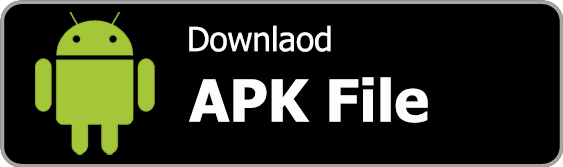




دیدگاه ها(۱۴)
برای من استوری هامو نشون نمیده تو پیج که هایلاتش کنم
برای این که استوریها آرشیو شوند باید از قبل این امکان را برای آن ها فعال کرده باشید. برای فعالسازی آرشیو خودکار هر استوری، باید مسیر زیر را طی کنید:
Setting > Privacy and Security > Story Controls > Save to Archive
اگر تو استوری کسیو هاید یا مخفی کرده باشیم بعد استوریو هایلایت کنیم براش نشون نمیده نه؟
اگر کسی در استوری مخفی شده باشد برای آن شخص هایلایت نیز نمایش داده نمی شود
الان میخوام اون استوری هایی که چندماه پیش گذاشتمو بیارم بزارم هایلایت چیکار کنم؟
در صفحه پروفایل خودتان وارد منو شده و علامت آرشیو (ساعت) را در بالای منو لمس کنید.از منوی کشویی، گزینه Story Archive را انتخاب کنید تا استوریهای قدیمی نمایش داده شوند.سپس از آنجا استوری ها را هایلایت کنید
از ساییتون فالوور خریدم، چجوری بازدید استوری رو فعال کنم؟
در تنظیمات ربات فالووریاب تیک بازدید استوری را بزنید تا روشن شود
چه اموزش خوبی بود من رفتم تمام استوری قبلی هامو هایلایت کردم